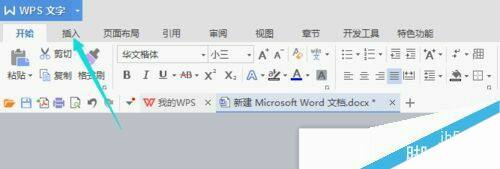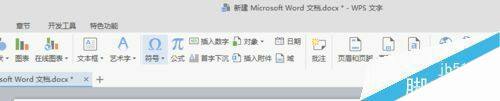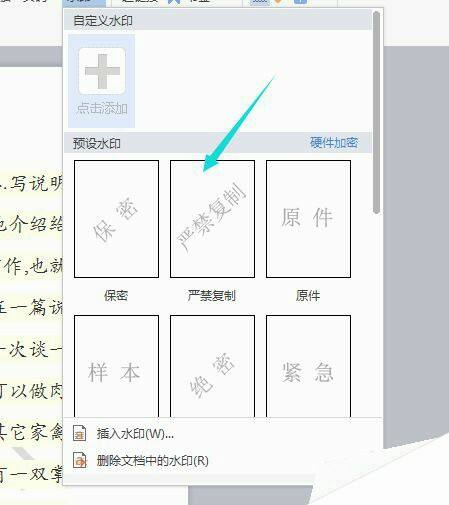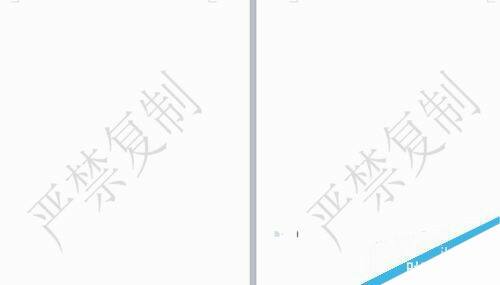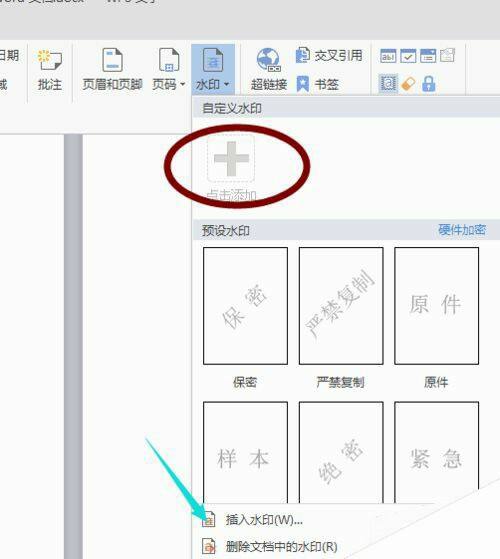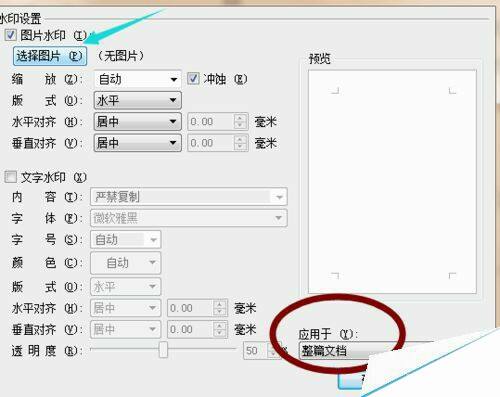在WPS文档中如何添加水印?
办公教程导读
收集整理了【在WPS文档中如何添加水印?】办公软件教程,小编现在分享给大家,供广大互联网技能从业者学习和参考。文章包含170字,纯文字阅读大概需要1分钟。
办公教程内容图文
2、然后在插入的下拉菜单中,点击“水印”,如图所示位置
3、点击水印后会出现下拉,这里有预设的水印,也可以自定义水印,首先点击预设水印。这样点击任一水印后,在文档中就会显示了。
4、当然自定义的话,点击“添加”,然后选择准备的图片,设置好之后点击确定,就可以应用于整篇文档了
办公教程总结
以上是为您收集整理的【在WPS文档中如何添加水印?】办公软件教程的全部内容,希望文章能够帮你了解办公软件教程在WPS文档中如何添加水印?。
如果觉得办公软件教程内容还不错,欢迎将网站推荐给好友。